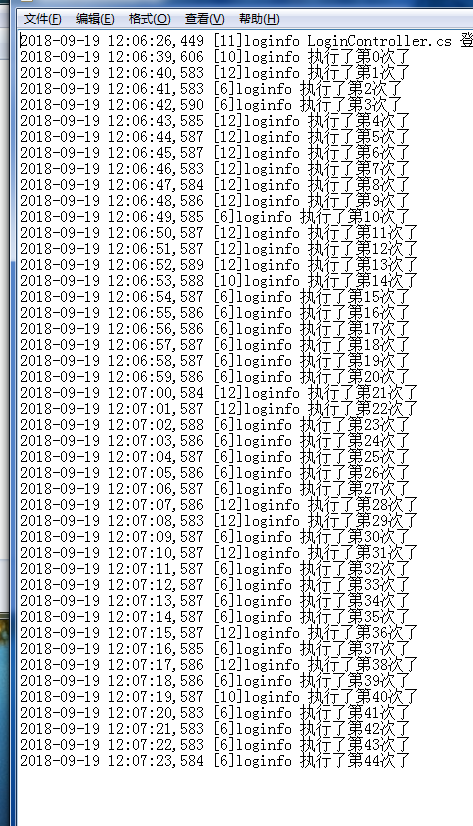新建mvc项目之后,首先引用Quartz组件。工具-->NuGet包管理器-->管理解决方案的 NuGet包管理器
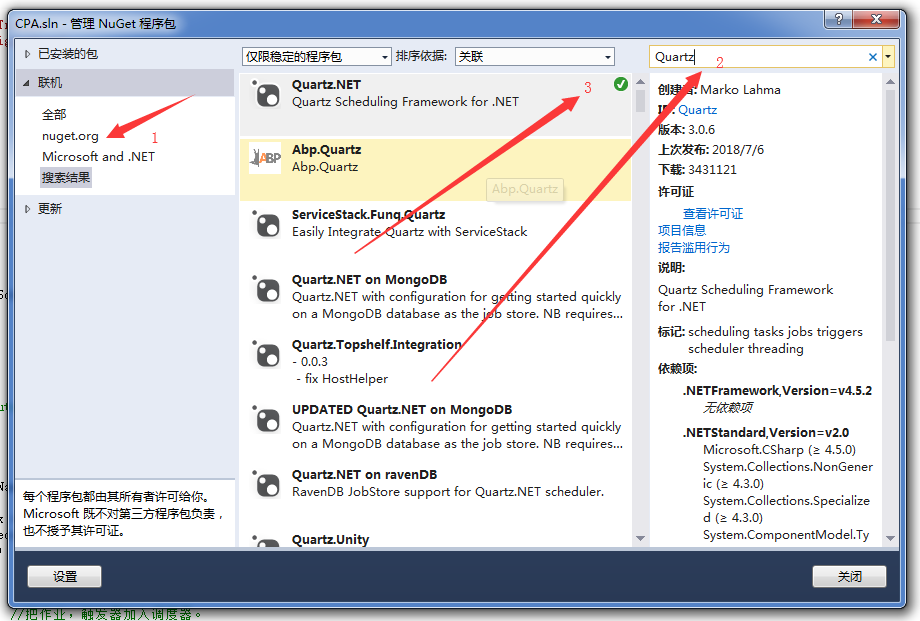
组件安装完成。
Quartz.Net一个最简单任务至少包括三部分实现:job(作业),trigger(触发器)以及scheduler(调度器)。其中job 是你需要在一个定时任务中具体执行的业务逻辑,trigger则规定job何时并按照何种规则执行,最终job和trigger会被注册到 scheduler(调度器)中,scheduler负责协调job和trigger的运行。
在Quartz.Net中,一个job(作业)即为一个类,为了让job能在Quartz.Net的体系中执行,我们必须实现Quartz.Net提供的IJob接口的Execute方法,如本例所实现的IJob接口TestJob类:
public class TestJob : IJob { public static int Num = 0; public Task Execute(IJobExecutionContext context) { JobDataMap dataMap = context.JobDetail.JobDataMap; string k = dataMap.GetString("key");//获取参数(可根据传递的类型使用GetInt、GetFloat、GetString.....) // 在这里处理你的任务 Task task = null; LogHelper.Info("执行了第"+ Num+++"次了"); return task; } }
接下来,我们需要实现一个trigge(触发器),示例代码如下:
public class JobScheduler {private static async void Start() { //从工厂中获取一个调度器实例化 scheduler = await StdSchedulerFactory.GetDefaultScheduler(); await scheduler.Start(); //创建一个作业 IJobDetail job1 = JobBuilder.Create<TestJob>() .WithIdentity(jobName, gropName) .UsingJobData("key", "value")// 传递参数 在Execute方法中获取(以什么类型值传入,取值就用相应的类型方法取值) .Build(); // 创建触发器 ITrigger trigger1 = TriggerBuilder.Create() .WithIdentity(tiggerName, gropName) .StartNow() //现在开始 .WithSimpleSchedule(x => x //触发时间,10秒一次。 .WithIntervalInSeconds(1) .RepeatForever()) //不间断重复执行 .Build(); await scheduler.ScheduleJob(job1, trigger1); //把作业,触发器加入调度器。 Console.ReadKey(); // 清除任务和触发器 ClearJobTrigger(); } /// <summary> /// 清除任务和触发器 /// </summary> public static void ClearJobTrigger() { TriggerKey triggerKey = new TriggerKey(tiggerName, gropName); JobKey jobKey = new JobKey(jobName, gropName); if (scheduler != null) { scheduler.PauseTrigger(triggerKey); scheduler.UnscheduleJob(triggerKey); scheduler.DeleteJob(jobKey); scheduler.Shutdown();// 关闭 } }
}
这个代码片段你可以放在你项目程序的任何可以被调用的地方,类名你也可以随意取,这没有什么关系的。只要在使用这个类时正确引用即可。
在代码中,我们使用StdSchedulerFactory.GetDefaultScheduler()创建了一个scheduler(调度器) 并随之 启动了这个调度器,然后创建了一个简单的Quartz.Net触发器并对这个触发器进行了一些配置:指定了触发器的名称为triggerName,触发器 的分组为groupName,指定每5秒触发一次并一直循环触发。最后通过scheduler.ScheduleJob()方法把job(作业)和 trigger(触发器)注册到了调度器中,这样一个完整的定时任务就定制完成了。
最后,我们还要做的一件事情就是启动我们定制好的定时任务,我们把这个任务放到项目程序的全局cs文件(Global.asax)的Application_Start方法中来执行:
public class MvcApplication : System.Web.HttpApplication { protected void Application_Start() { AreaRegistration.RegisterAllAreas(); FilterConfig.RegisterGlobalFilters(GlobalFilters.Filters); RouteConfig.RegisterRoutes(RouteTable.Routes); BundleConfig.RegisterBundles(BundleTable.Bundles); //启动定时任务 JobScheduler.Start(); } }